Maison >Problème commun >Comment activer le mode Excellentes performances de Win11
Comment activer le mode Excellentes performances de Win11
- WBOYavant
- 2023-06-29 13:19:0113631parcourir
Comment activer le mode excellentes performances de Win11 ? De nombreux utilisateurs entendront le terme « Mode excellentes performances » lorsqu’ils utiliseront le système Windows 11. Alors, à quoi sert exactement cet excellent mode de performances et quel impact négatif aura-t-il sur l'ordinateur une fois allumé ? Quelles sont les étapes spécifiques d’ouverture ? Aujourd'hui, je vais vous donner un didacticiel détaillé sur la façon d'activer le mode Excellentes performances de Win11.

Tutoriel d'activation du mode Excellentes performances de Win11
En réduisant l'alimentation du processeur, le mode Excellentes performances peut apporter des températures légèrement plus basses et des performances plus stables, et est également utile pour l'overclocking de la mémoire. Les joueurs sur ordinateur qui aiment overclocker et jouer avec du matériel peuvent choisir d'activer le mode « Excellentes performances »
Cependant, d'après l'effet réel du jeu, l'effet du mode Excellentes performances n'est pas évident dans l'utilisation réelle.
Mais il est amélioré par rapport au mode équilibré et peut être activé selon les besoins.

Comment activer le mode excellentes performances de Win11
1. Cliquez sur l'icône de recherche dans la barre des tâches, tapez panneau de configuration dans la zone de saisie et appuyez sur Entrée. Cliquez pour ouvrir la fenêtre du panneau de configuration lorsque vous le trouvez
2. . Dans la fenêtre du panneau de configuration, sélectionnez la grande icône comme méthode d'affichage, recherchez "Options d'alimentation", cliquez pour entrer
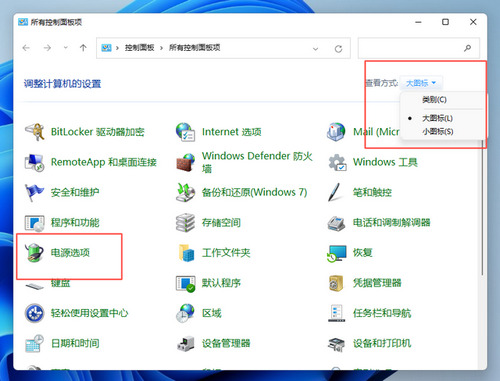
3. Après avoir entré les options d'alimentation, vous pouvez voir des options telles que "Balance" et "Énergie". Enregistrer", cliquez sur "Afficher les forfaits supplémentaires" pour voir. L'option "Hautes performances", comme pour l'option "Excellentes performances", n'apparaîtra que sur les ordinateurs de certains utilisateurs. Si vous avez atteint cette étape, vous disposez déjà de l'option "Excellentes performances". ", sélectionnez simplement cette option.
4. Pour les utilisateurs qui ne voient pas l'option "Excellentes performances", les utilisateurs qui disposent uniquement d'options hautes performances peuvent procéder ci-dessous.
4. Cliquez avec le bouton droit sur l'icône du menu Démarrer dans la barre des tâches et sélectionnez "Terminal Windows (Administrateur)".
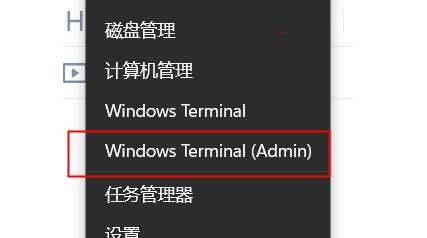
5. Entrez le code suivant dans la fenêtre contextuelle, powercfg -duplicatescheme e9a42b02-d5df-448d-aa00-03f14749eb61, puis appuyez sur Entrée. Si « Power Scheme xxxxxx Excellent Performance » apparaît, cela signifie le succès.
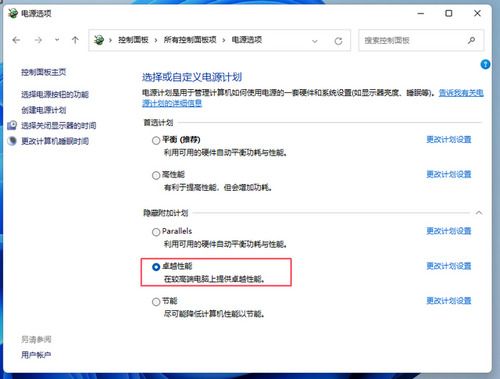
6. À ce moment, revenez au panneau de commande, quittez et entrez à nouveau les options d'alimentation, et vous verrez l'option "Excellentes performances".
C'est tout le contenu de [Comment activer le mode Excellentes performances de Win11 - Tutoriel sur l'activation du mode Excellentes performances de Win11], des didacticiels plus passionnants sont sur ce site !
Ce qui précède est le contenu détaillé de. pour plus d'informations, suivez d'autres articles connexes sur le site Web de PHP en chinois!

